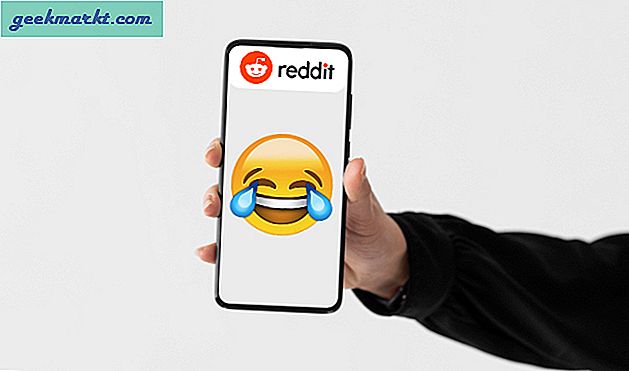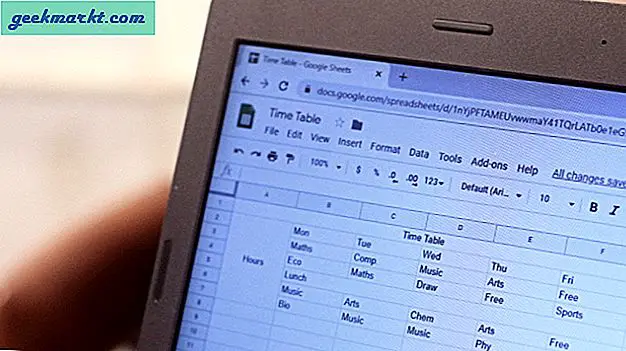Med introduksjonen av OS X El Capitan i september 2015 ble et helt nytt funksjonssett født, inkludert muligheten til å skjule menylinjen, noe du bare kunne gjøre tidligere med en tredjepartsapp. Hvis du noen gang har lengtet etter mer plass på skrivebordet, kan du få det.
Hva er menylinjen?
Før vi begynner, la oss definere noen Apple-vilkår. Bakken med ikoner og programmer som sitter nederst på skjermen, kalles Dock, som vist nedenfor.

Dette er hvor du sannsynligvis har plassert de mest brukte appene dine for enkel tilgang. Som standard legger Apple applikasjoner som Mail og iMessages i Dock, men du er velkommen til å kvitte seg med alle programmer du ikke vil ha der, og legge til noe du gjør.
Øverst på skjermen er menylinjen, og det er det vi har å gjøre med i dag.

Menylinjen gir deg rask tilgang til ting som Systemvalg, App Store, OS X-hjelpefiler, gjeldende tid og dato, og muligheten til å sove, starte eller slå av Mac-en.
Hvorfor vil du gjemme menylinjen?
Hvis du jobber på en mindre skjerm, som 11-tommers MacBook Air, teller hver piksel. Du vil gi deg en liten mer skjerm fast eiendom og plass til å jobbe med ved å automatisk skjule elementer som Dock og menylinjen.
Steg-for-trinns veiledning for å skjule automatisk menylinjen
Trinn ett: Trykk på Apple-logoen øverst til venstre på skjermen
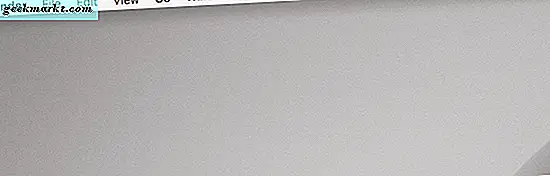
Trinn to: Klikk på Systemvalg
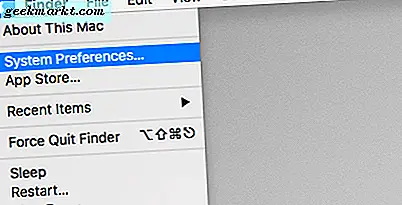
Trinn tre: Klikk på Generelt
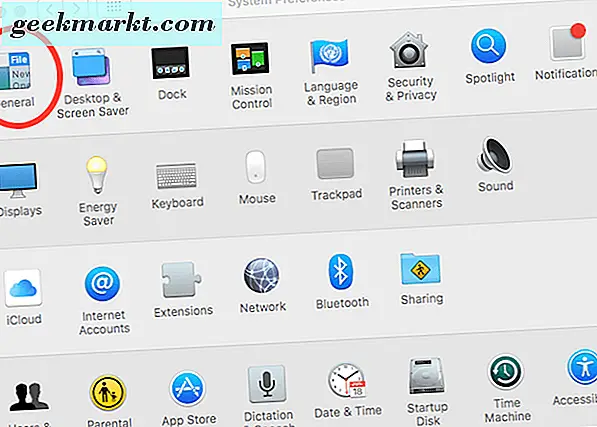
Trinn fire: Merk av boksen som leser Skjul og vis menylinjen automatisk
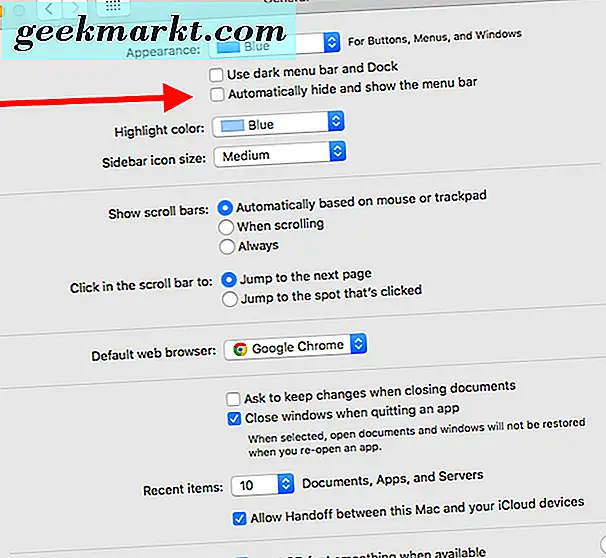
Når du går til skrivebordet, bør du legge merke til at menylinjen din er forsvunnet helt. Du kan automatisk vise menylinjen på kommandoen ved å mousing over toppen av skjermen. Du trenger ikke å klikke på noe, bare kjør musens markør hvor som helst over den øvre delen av skjermen, og hold den der for delt sekund, det tar for menylinjen å slippe ned igjen på plass. Når du beveger musen, går menylinjen igjen i skjul.
Hvis det viser seg at du foretrekker å vise menylinjen, går du tilbake til trinn fire og fjerner merket for boksen, som vil returnere innstillingene til normalt.
Merk: Dette fungerer bare på Apples nyeste OS X-utgave, El Capitan. Hvis du ikke har oppgradert ennå, ville dette være en god tid å gjøre det. Hvis maskinvaren din ikke samarbeider med en oppdatering, er det alltid tredjepartsprogrammer i App Store, enn det kan gjemme menylinjen for deg.